现在我们的日常生活和工作中很多地方能会用到u盘,但是有时候,我们在进行文件复制到U盘操作的时候,也会碰到这样的情况,系统提示“复制文件过大无法复制”,U盘正常,就是复制的文件可能大了点,出现这种状况怎么办?我们该怎么解决呢?下面就告诉大家解决的办法。

工具/材料
U盘,电脑
操作方法
01
插入我们想要转换格式的U盘,查看U盘在电脑上的位置。
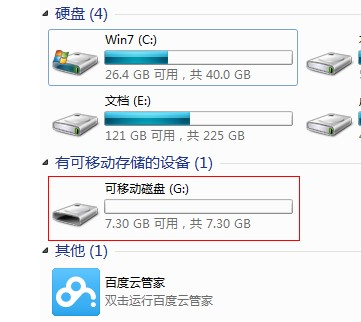
·02
点击开始菜单,然后在出现的下方的运行窗口中输入“cmd”,然后按下”回车“键,就会出现一个运行的窗口。
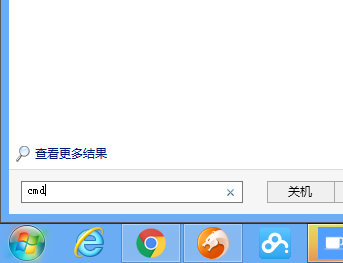
·03
然后在出现的窗口中输入“convert X:/fs:ntfs”,然后按下“回车”键,电脑就会开始U盘格式的转换。
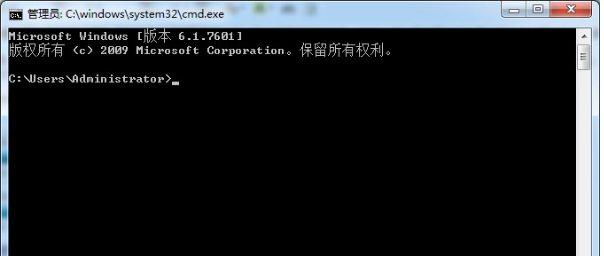
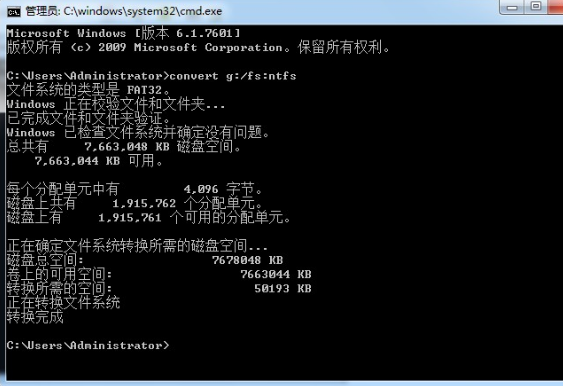
·04
转换完成之后,就可以看到U盘的格式已经成为了ntfs格式了,在复制文件,就不会出现提示文件过大的问题了。
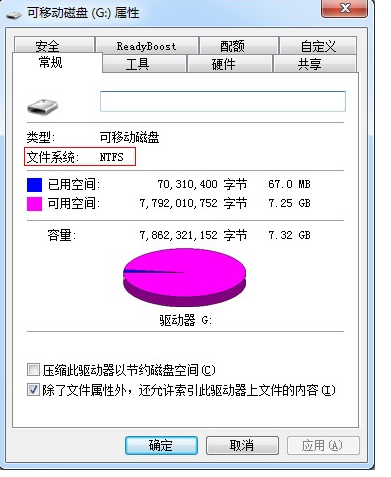




![RedHat服务器上[Errno 5] OSError: [Errno 2]的解决方法](https://img.pc-daily.com/uploads/allimg/4752/11135115c-0-lp.png)

